热门标签
热门文章
- 1江苏开放大学计算机形成性考核作业,2016江苏开放大学机械CAD形成性考核作业附答案.doc...
- 2超详细!大模型面经指南(附答案)_大模型面试
- 3【人工智能】基于分类算法的学生学业预警系统应用_学习失败预警
- 4集合知识点整理及其他_collection.remove性能问题
- 5【相机标准】我的cameralink学习笔记(个人总结、翻译、理解)_cameralink协议
- 6Windows11 - 使用 sftp连接 CentOS 7,实现文件上传与下载_windows连接sftp
- 7Spark 用 scala 实现读取 hive 表进行读、写等操作_scala语言 spark写入hive表数据的方法 无账号密码
- 8php随机数种子作用,PHP随机数生成与使用解析
- 93. chromium 编译源码_chromium 源码编译
- 10香橙派AIpro如何赋能AI+边缘流媒体设备
当前位置: article > 正文
Chromium编译指南2024 Windows11篇-获取 Chromium 的源代码(五)_windows编译chromium
作者:我家自动化 | 2024-07-25 22:21:34
赞
踩
windows编译chromium
前言
在《Chromium编译指南2024(四)》中,我们完成了Git 的初始化配置。
现在,我们将进一步讨论如何获取 Chromium 的源代码,并准备构建所需的文件。
1. 获取Chromium的源代码
在合适的位置准备一个文件夹,用于获取Chromium的源代码,建议空闲空间在200G以上
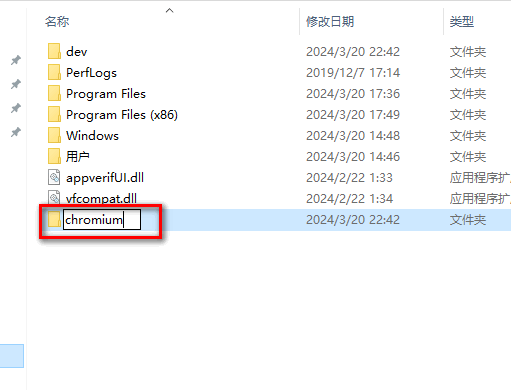
在Windows PowerShell工具中使用“cd”命令,切换工作路径到我们刚才准备的文件夹中

在Windows PowerShell工具 使用 “fetch chromium” 命令拉取Chromium的源代码
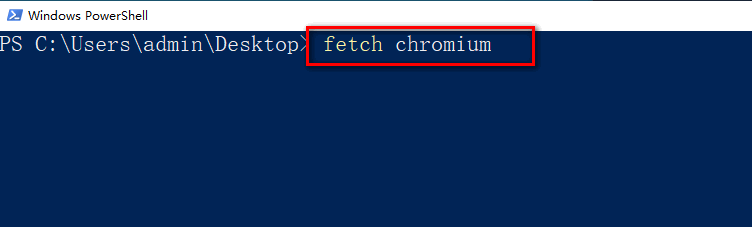
这里为了节约时间,我们添加 “--no-history”选项,不拉取历史记录,只拉取最新版Chromium
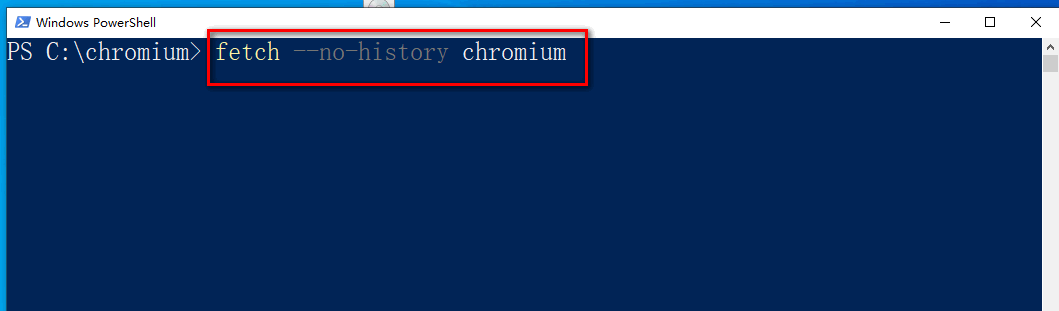
现在正在拉取Chromium的源代码,请耐心等待一会,这个时间比较长~

如果中途拉取失败了怎么办?您可以使用“gclient sync” 命令继续拉取并同步依赖。
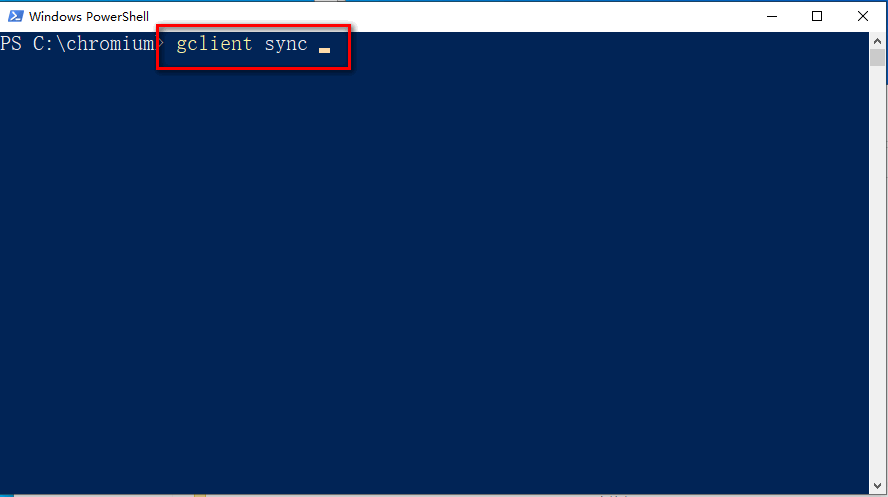
这是正在使用“gclient sync” 命令继续拉取并同步依赖
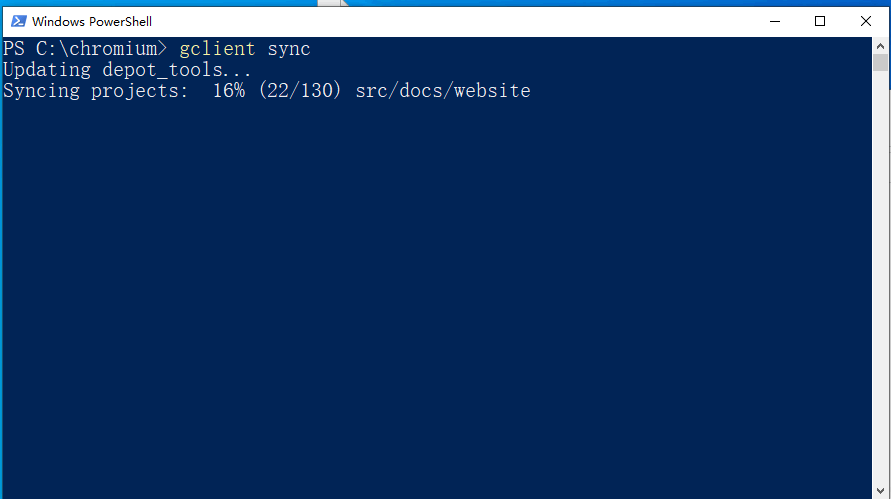
2. 总结
在本篇文章中,我们学习了如何获取 Chromium 的源代码,并讲解了一个节约时间并仅拉取最新版本的 Chromium的小技巧:使用了 fetch chromium 命令加上 --no-history 选项。
同时,我们也了解到在拉取过程中可能会遇到失败情况,可以通过 gclient sync 命令来继续拉取并同步依赖。
在下一篇文章中,我们将深入讨论如何生成构建文件,为后续的编译工作做好准备。希望您能继续关注并参与到讨论中来。
注意:你要有一个稳定且不限制流量的科学上网工具。否则会经常断很难受。
声明:本文内容由网友自发贡献,不代表【wpsshop博客】立场,版权归原作者所有,本站不承担相应法律责任。如您发现有侵权的内容,请联系我们。转载请注明出处:https://www.wpsshop.cn/w/我家自动化/article/detail/882221?site
推荐阅读
相关标签


